如何打开隐藏的应用 电脑隐藏应用软件怎么找回
更新时间:2024-03-15 12:55:18作者:xtliu
在日常使用电脑时,我们经常会遇到一些应用程序被不小心隐藏起来的情况,这样一来我们就无法轻易找到这些应用并进行使用。如何打开隐藏的应用呢?电脑上的隐藏应用并不是真的消失了,只是被隐藏起来了而已。下面我们就来了解一些方法,帮助您找回电脑中被隐藏的应用软件。
具体步骤:
1.双击此电脑图标,打开我的电脑。
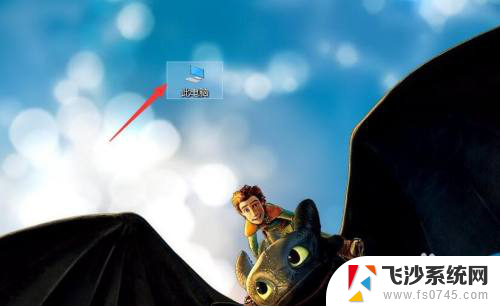
2.然后点击左侧的桌面。
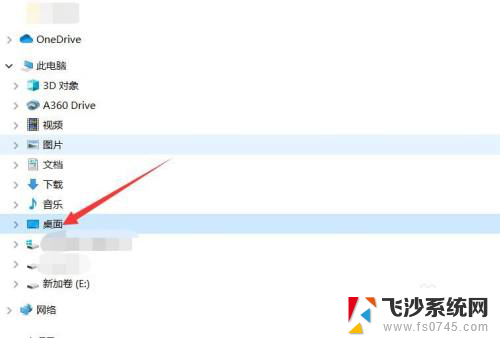
3.点击最上面的查看选项。
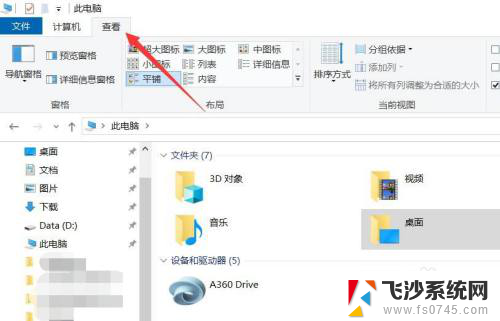
4.在查看菜单中,找到隐藏的项目。将其前面的复选框勾选起来。
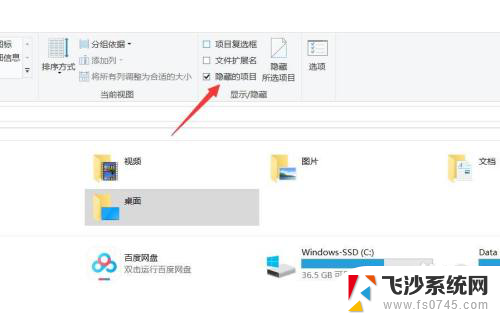
5.最后把要显示的应用程序属性中的隐藏勾拿掉即可。
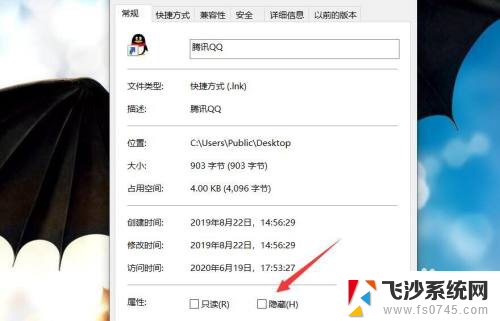
以上是有关如何打开隐藏应用程序的全部内容,如果遇到相同情况的用户,可以按照小编的方法来解决。
如何打开隐藏的应用 电脑隐藏应用软件怎么找回相关教程
-
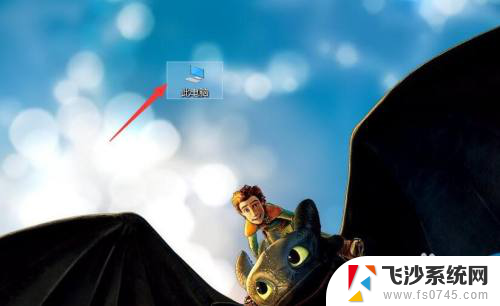 隐藏软件怎么打开 电脑隐藏应用软件如何显示
隐藏软件怎么打开 电脑隐藏应用软件如何显示2024-07-24
-
 隐藏应用怎么找到 找到电脑上隐藏软件的步骤
隐藏应用怎么找到 找到电脑上隐藏软件的步骤2023-12-06
-
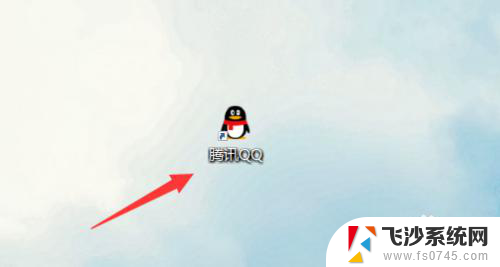 怎样设置隐藏应用 怎么隐藏电脑桌面上的应用软件
怎样设置隐藏应用 怎么隐藏电脑桌面上的应用软件2024-01-01
-
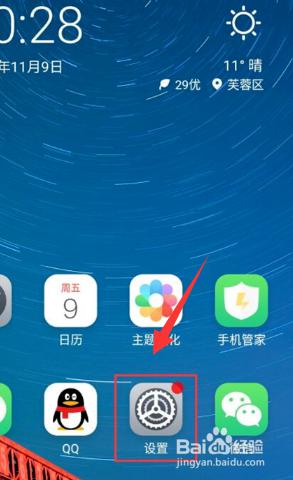 手机桌面上软件怎么隐藏 手机隐藏应用软件的步骤
手机桌面上软件怎么隐藏 手机隐藏应用软件的步骤2023-12-15
- 怎么找到电脑上隐藏的软件 怎么让隐藏的电脑应用软件重新显示
- 华为mate30怎么隐藏软件图标 华为mate30如何隐藏应用图标
- 隐藏起来的软件怎么打开 电脑隐藏应用软件的显示方法
- 苹果如何隐藏软件 iPad和iPhone中如何隐藏APP应用
- 怎样隐藏应用不在桌面显示 怎样隐藏电脑桌面上的应用软件
- vivo手机桌面软件怎么隐藏 vivo手机如何隐藏桌面应用程序
- 文档开始栏隐藏了怎么恢复 word开始栏如何隐藏
- 笔记本电脑调节亮度不起作用了怎么回事? 笔记本电脑键盘亮度调节键失灵
- 笔记本关掉触摸板快捷键 笔记本触摸板关闭方法
- 电视看看就黑屏怎么回事 电视机黑屏突然没图像
- word文档选项打勾方框怎么添加 Word中怎样插入一个可勾选的方框
- 宽带已经连接上但是无法上网 电脑显示网络连接成功但无法上网怎么解决
电脑教程推荐
- 1 笔记本电脑调节亮度不起作用了怎么回事? 笔记本电脑键盘亮度调节键失灵
- 2 笔记本关掉触摸板快捷键 笔记本触摸板关闭方法
- 3 word文档选项打勾方框怎么添加 Word中怎样插入一个可勾选的方框
- 4 宽带已经连接上但是无法上网 电脑显示网络连接成功但无法上网怎么解决
- 5 iphone怎么用数据线传输文件到电脑 iPhone 数据线 如何传输文件
- 6 电脑蓝屏0*000000f4 电脑蓝屏代码0X000000f4解决方法
- 7 怎么显示回车符号 Word如何显示换行符
- 8 cad2020快捷工具栏怎么调出来 AutoCAD2020如何显示工具栏
- 9 微信怎么图片和视频一起发 微信朋友圈怎么一起发图片和视频
- 10 qq电脑登陆需要手机验证怎么取消 电脑登录QQ取消手机验证步骤